 2021-11-15 17:56:27
2021-11-15 17:56:27

如何让PDF文档审阅流程无缝对接,就用这招! 在日常工作中,经常有文件需要领导或经团队决议后才能执行,这就需要多人在文件上进行批注、修改。福昕高级PDF编辑器为用户提供了两种邀请他人参与审阅PDF的方式:共享审阅和邮件审阅,让文件审阅流程实现无缝连接,提高工作效率。今天给各位看官介绍下【邮件审阅】。在邮件审阅中,审阅发起人直接将 PDF 文档作为邮件附件发送给审阅人,且仅当审阅人注释后将文档发回时才可看到注释。同时,审阅人只能通过邮件将注释后的文档发回给审阅发起人,且审阅人之间无法查看各自的注释。
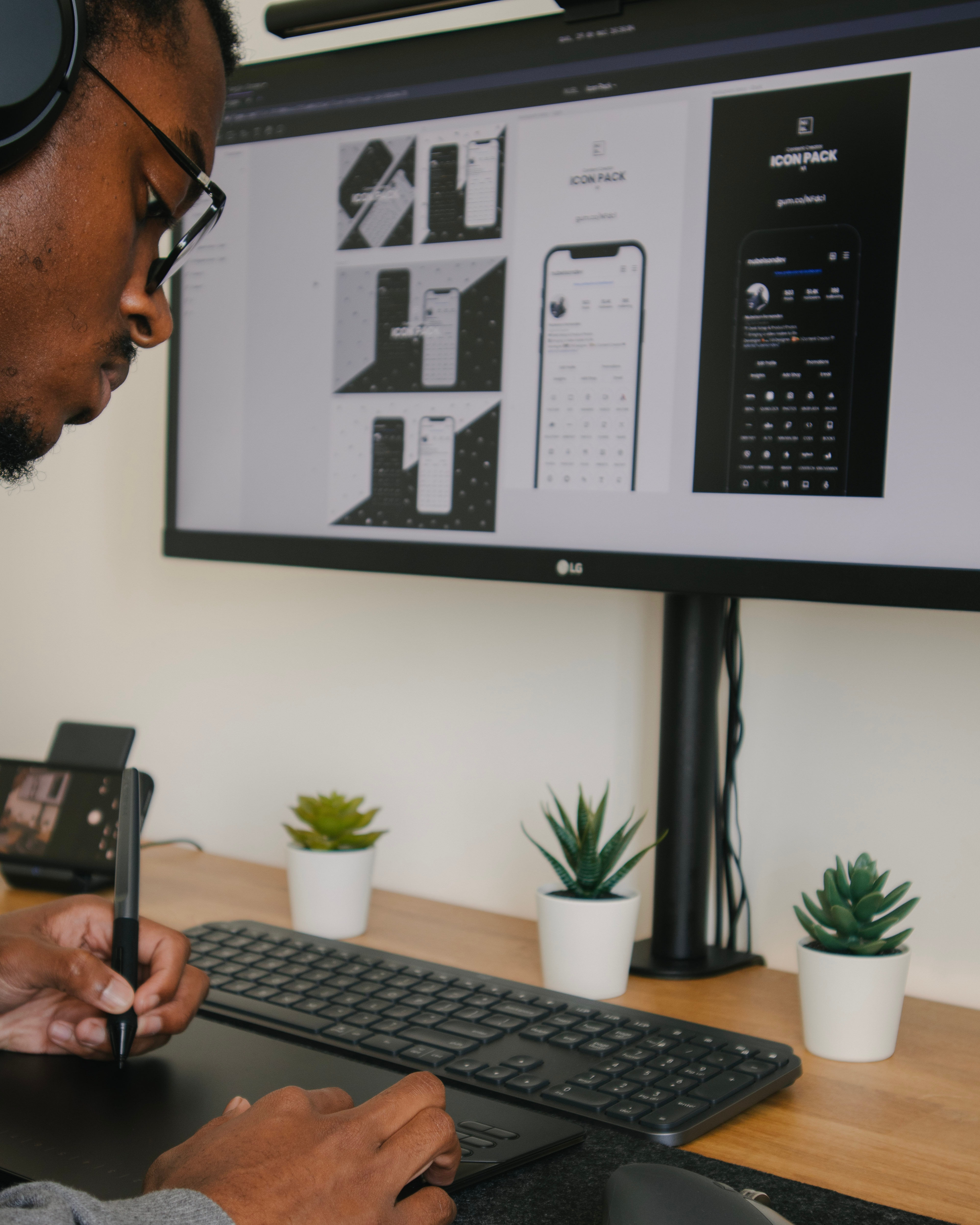
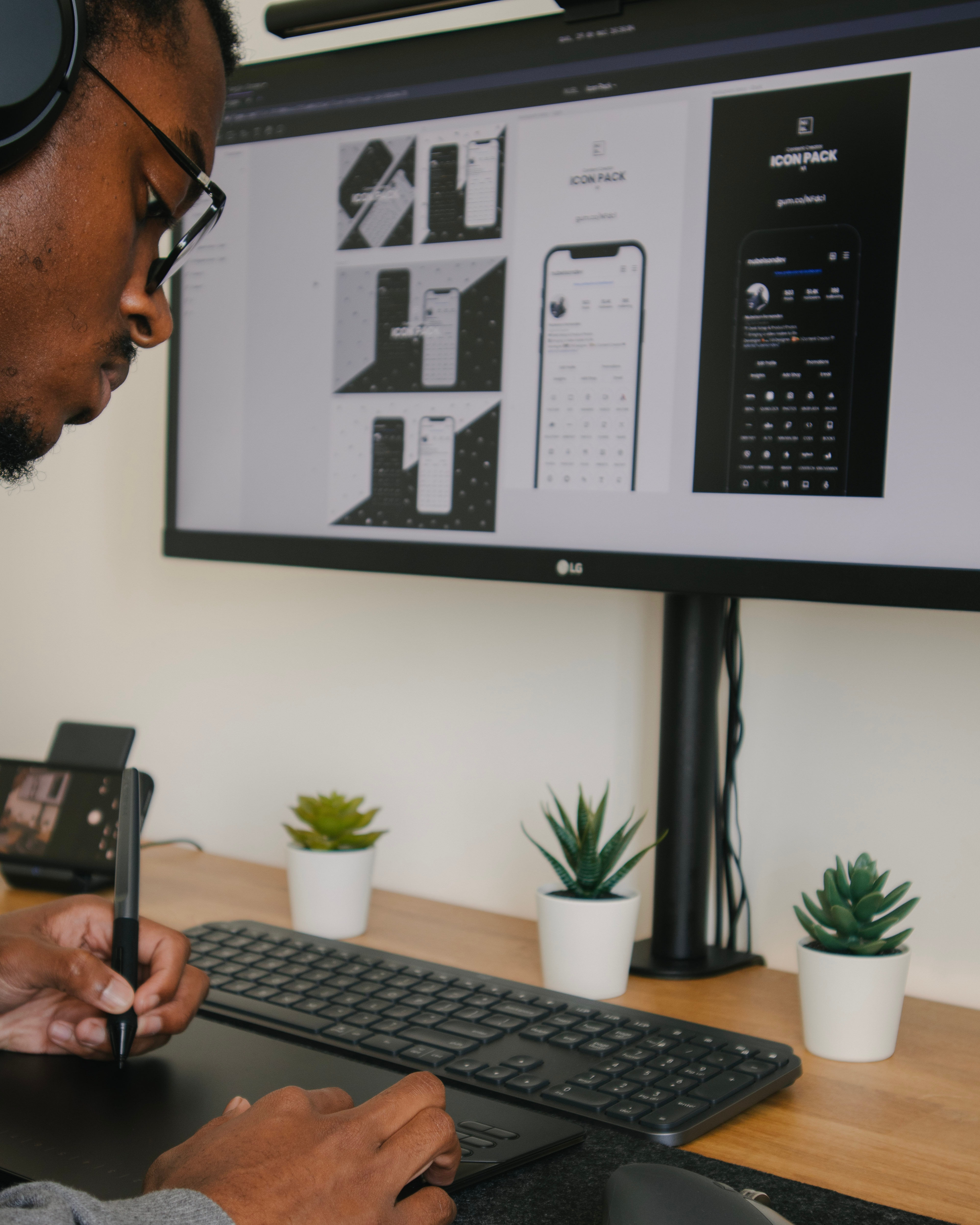
01发送PDF进行邮件审阅
请执行下列操作(仅适用于专业版):
1、选择需要邮件审阅的文档并用福昕高级PDF编辑器打开。当审阅人添加注释后, 您可以将所有审阅人的注释合并到该文档(下文称“审阅文档主文件”)中。
2、选择“共享”>“发送进行邮件审阅”,或点击“文件”>“共享”>“发送进行邮件审阅”。
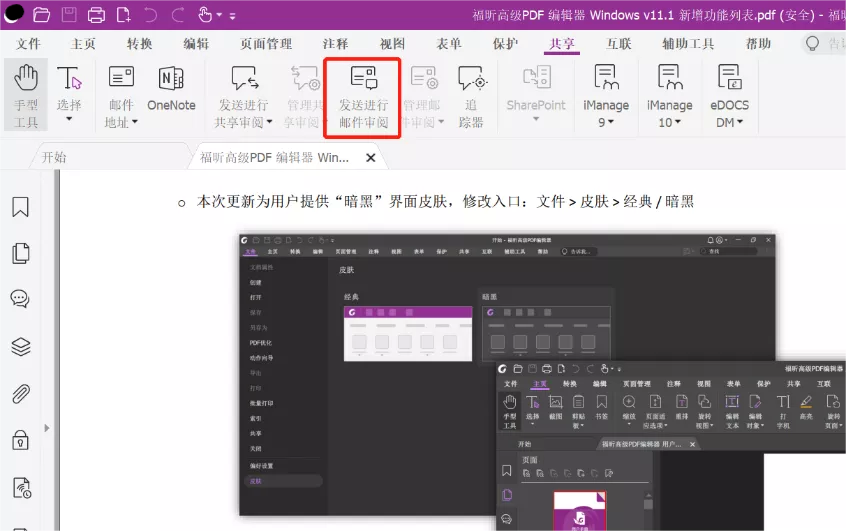
3、在弹出的“发送进行邮件审阅”对话框中,指定审阅人、输入邮件信息并点击“发送邀请”按钮。
4、然后所选文档将自动添加到邮件附件区域,点击“发送”即可。
02参与邮件审阅
审阅人收到邮件后可下载待审阅文档并用福昕高级 PDF编辑器打开,添加注释后点击消息提示框(“文件”>“偏好设置”>“常规”下通知消息相关选项须为开启状态)中的“发送注释”选项或点击“共享”>“管理邮件审阅”>“发送注释”回复给审阅发起人。
03合并注释
审阅发起人收到审阅人的回复文档后,打开文档时将弹出信息框提示是否将文档中的注释合并到“审阅文档主文件”中。有时,审阅发起人会多次向审阅者发送相同文档(当文档有新注释时)。
这种情况下,审阅者收到并打开文档时也会弹出提示询问是否合并注释。如选择“不,仅打开该副本”按钮,稍后您打开文档后还可以在信息框(“文件”>“偏 好设置”>“常规”下通知消息相关选项须为开启状态)中点击“合并注释”按钮或点 击“共享”>“管理邮件审阅”>“合并注释”进行合并。




